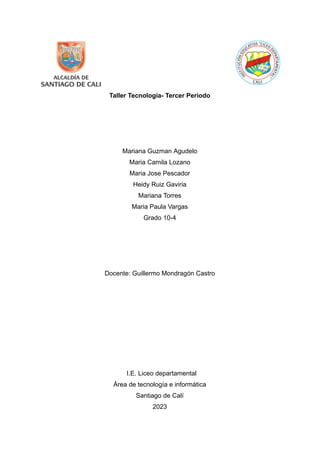
Combinación de correspondencia, funciones SI y macros en Excel
- 1. Taller Tecnología- Tercer Periodo Mariana Guzman Agudelo Maria Camila Lozano Maria Jose Pescador Heidy Ruiz Gaviria Mariana Torres Maria Paula Vargas Grado 10-4 Docente: Guillermo Mondragón Castro I.E. Liceo departamental Área de tecnología e informática Santiago de Calí 2023
- 2. Tabla de contenido Desarrollo temático................................................................................................................3 Conclusiones..........................................................................................................................9 Referencias.............................................................................................................................9 Blogs....................................................................................................................................... 9
- 3. 1 Desarrollo temático 1. La combinación de correspondencia es una herramienta que les permite a los usuarios generar una lista de datos de contacto e insertar la información en un documento con la finalidad de generar una carta personalizada para cada miembro de la lista.La combinación de correspondencia se usa para crear varios documentos a la vez. Estos documentos tienen un diseño, formato, texto y gráficos idénticos. Solo varían secciones específicas del documento, que se personalizan. (Microsoft, 2018). La combinación de correspondencia permite crear un lote de documentos personalizados para cada destinatario. Se puede usar cualquier base de datos que se pueda conectar a Word. Si aún no tiene un origen de datos, puede incluso escribirlo en Word como parte del proceso de combinación de correspondencia.
- 4. 2 2. Combinar correspondencia Algunas sugerencias para preparar una hoja de cálculo de Excel para una combinación de correspondencia. Asegúrese de lo siguiente: ● Los nombres de columna en la hoja de cálculo coinciden con los nombres de campo que desea insertar en la combinación de correspondencia. Por ejemplo, para dirigirse a los lectores por su nombre en el documento, deberá separar columnas de nombre y apellidos. ● Todos los datos que se combinarán están presentes en la primera hoja de la hoja de cálculo. ● Las entradas de datos con porcentajes, monedas y códigos postales tienen el formato correcto en la hoja de cálculo para que Word pueda leer correctamente los valores. ● La hoja de cálculo de Excel que se usará en la combinación de correspondencia se almacena en su equipo local. ● Los cambios o adiciones en la hoja de cálculo se completan antes de que se conecte a su documento de combinación de correspondencia Word. 3. La función si consiste en la comparación lógica entre un valor y el resultado que se espera. Por esto, una instrucción SI puede tener dos resultados, el primer resultado es si la comparación es verdadera y el segundo si es la comparación es falsa. La sintaxis de la función SI es la siguiente : =SI(prueba_logica;valor_si_verdadero;valor_si_falso)
- 5. 3 Donde: prueba_lógica es una expresión que se evalúa como verdadero o falso valor_si_verdadero es el valor que se devuelve si la prueba_lógica es verdadero. valor_si_falso es el valor que se devuelve si la prueba_lógica es falso. por ejemplo, la siguiente fórmula devolverá “presupuesto excedido “ si el valor en la celda A2 es mayor que el valor en la celda B2, o “correcto” si no es así =SI(A2<B2;”Presupuesto excedido”;”correctamente “) La función SI se puede utilizar para realizar una amplia gama de tareas, como: ● comprobar si un valor es mayor que, menor que o igual a otro valor. ● comprobar si un valor es igual a un texto específico. ● comprobar si una celda está vacía o no. ● comprobar si un valor está dentro de un rango de valores. La función SI también se puede analizar para realizar comparaciones más complejas. Por ejemplo, la siguiente fórmula devolverá “Aprobado” si el valor en la celda A2 es mayor que 60, “suspenso” si el valor está entre 40 y 59 o, “reprobado “ si el valor es menor o igual a 39. =SI(A2>60;”Aprobado”;SI(A2>40;”Suspenso”;”Reprobado”)) La función si es una herramienta esencial para un usuario de Excel que quiera realizar análisis de datos.
- 6. 4 4. La función SI es una de las funciones más populares de Excel y le permite realizar comparaciones lógicas entre un valor y un resultado que se espera..Por esto, una instrucción SI puede tener dos resultados. El primer resultado es si la comparación es Verdadera y el segundo si la comparación es Falsa. Ejemplo sencillo de SI: =SI(C2="Sí";1;2) En el ejemplo anterior, la celda D2 dice: SI(C2 = Sí; entonces devolver un 1; en caso contrario devolver un 2) 5. La función SI anidada se utiliza cuando necesitamos evaluar más de una prueba lógica y obtener más de dos respuestas. Para esto, tenemos que agregar una función SI, dentro de la fórmula SI principal. En el caso de que la prueba lógica 1 se cumpla, Excel responde VERDADERO. En el caso de que no se cumpla, Excel evaluará la segunda prueba lógica y dependiendo de si se cumple, entrega VERDADERO o FALSO. La función SI ANIDADA se puede usar cuantas veces sea necesario, pero se debe tener sumo cuidado para que la fórmula no arroje un error. =SI(Algo es Verdadero, hacer algo; de lo contrario hacer algo diferente)
- 7. 5 Ejemplo: Queremos añadir la categoría de tercera edad. Consideramos una persona de tercera edad cuando su edad es mayor o igual a 65 años. Por lo tanto, los elementos que tendrá la función son: ● prueba_logica: C3>=65 ● valor_si_verdadero: ‘’Tercera edad” ● valor_si_falso: Función SI: ● Prueba lógica: C3<18 ● Valor_si_Verdadero: “Menor de Edad” ● Valor_si_falso: “Mayor de Edad” Es decir, la función SI es: =SI(C3>65“Tercera Edad ”;SI(C3<18;“Menor de Edad”;“Mayor de Edad”)) Si se quiere agregar varias condiciones usando la función SI ANIDADA 1. Insertar todos los datos en la hoja de Excel. 2. Ahora, en una celda aparte, ingresa “=SI(”.
- 8. 6 3. Para la prueba lógica, haz clic sobre la celda en la que se cumplirá la primera condición. En este caso, será “C3=0”. 4. Agrega una coma para empezar a describir el “valor_si_verdadero”. Para este ejemplo, si se cumple la condición, el resultado será “AGOTADO” (incluyendo las comillas). 5. Inserta otra coma y vuelve a escribir SI( para empezar a ingresar los otros argumentos. En la prueba lógica, será “C3<=25”. Añadida la condición, agrega una coma. 6. El “valor_si_verdadero” para esta nueva condición será “POCA EXISTENCIA”. Luego, inserta una coma. 7. En “valor_si_falso”, el criterio será “DISPONIBLE” haciendo alusión a que, toda expresión que no cumpla con las dos condiciones anteriores, se le aplicará este último resultado. Para finalizar la fórmula, cierra paréntesis hasta que observas que posee un color negro. Para este caso, sería dos veces. Con la función Y y O: Las funciones Y y O son fórmulas que permiten comparar dos variables. Todos los valores lógicos deben ser verdaderos. En caso de que uno sea falso, todo el resultado será falso. Se puede combinar con la función SI de la siguiente manera: 1. En una tienda de electrodomésticos, toda compra igual o superior a 100$ y pagada en efectivo tendrá un descuento del 5%. Por lo tanto, en una celda adicional ingresa “=SI(Y(”.
- 9. 7 2. Ahora, en “valor_logico1”, se debe ingresar el primer condicional. Las compras deben ser iguales o superiores a 100$, por ende, la fórmula quedará “B3>=100”. Agrega una coma para continuar. 3. En el “valor_logico2”, se escribirá la segunda condición. El pago debe ser en efectivo, por lo tanto, la fórmula sería “C3=“Efectivo”. Al hacer este paso, se debe cerrar paréntesis para cerrar la función Y. 4. Para continuar con la función SI, se debe agregar una coma. En “valor_si_falso”, se escribirán entre comillas “APLICA UN 5%”. En “valor_si_falso”, se escribirá “NO APLICA”. 5. Cierra paréntesis y presiona “Enter” para obtener un resultado. 6. Una macro es una acción o un conjunto de acciones que se puede ejecutar todas las veces que desee. Cuando se crea una macro, se graban los clics del mouse y las pulsaciones de las teclas después de crear una macro, puede modificarla para realizar cambios menores en su funcionamiento.
- 10. 8 Conclusiones a. Podemos concluir que la combinación de correspondencia en la actualidad es algo demasiado eficaz y versátil, ya que nos ahorra demasiado tiempo y puede llegar hacer algo con una mejor precisión, pues ayuda a minimizar muchos errores al ser automático el proceso de inserción de datos, lo que ayuda a garantizar que la información sea más precisa y coherente. b. La función SI es una herramienta es una función lógica que permite realizar operaciones condicionales en una hoja de cálculo. Por lo tanto podemos concluir que es una herramienta precisa y de mucha ayuda en el aspecto del análisis de datos, pues esta nos ayuda a categorizar información o incluso a organizarla de manera dinámica. c. Se puede concluir que la función SI ANIDADA se compone de varias funciones SI que se combinan para evaluar una serie de condiciones. Cada función SI puede tener dos resultados, uno para el caso en que la condición se cumpla y otro para el caso en que no se cumpla. La función SI anidada depende de la condición que se cumpla si la primera condición se cumple, se devolverá el resultado de la primera función SI. Si la primera condición no se cumple se evaluará la segunda función SI, y así sucesivamente. d. Las macros en excel son una herramienta demasiado importante y poderosa que nos permite automatizar tareas repetitivas y ahorrar tiempo con las hojas de cálculo. Nos permite realizar tareas complejas de forma rápida y eficaz, como filtrar datos, generar informes, realizar cálculos complejos, entre otros. e. La función SI, podemos concluir que es muy útil para ahorrar tiempo y esfuerzo en la evaluación manual de datos Además, la función SI se puede usar para evaluar texto o valores. También se puede usar para evaluar errores.
- 11. 9 f. Para concluir generalmente, excel es una de las herramientas de hoja de cálculo más útiles, es capaz de manejar grandes cantidades de datos y realizar cálculos complejos en poco tiempo. No está limitado exclusivamente a comprobar si un elemento es igual a otro y devolver un único resultado, también puede usar operadores matemáticos y realizar cálculos adicionales según sus criterios. Referencias Usar la combinación de correspondencia de correo electrónico masivo, cartas, etiquetas y sobres. (s. f.). Soporte de Office. https://support.microsoft.com/es-es/office/usar-la-combinaci%C3%B3n-de-cor respondencia-de-correo-electr%C3%B3nico-masivo-cartas-etiquetas-y-sobre s-f488ed5b-b849-4c11-9cff-932c49474705#:~:text=La%20combinaci%C3%B 3n%20de%20correspondencia%20le,datos%2C%20est%C3%A1n%20asocia dos%20al%20documento. Combinar correspondencia con una hoja de cálculo de Excel. (s. f.). Soporte de Office. https://support.microsoft.com/es-es/office/combinar-correspondencia-con-una -hoja-de-c%C3%A1lculo-de-excel-858c7d7f-5cc0-4ba1-9a7b-0a948fa3d7d3 Ortiz, M. (2020). La función SI en Excel. Excel Total. https://exceltotal.com/la-funcion-si-en-excel/ SI (función SI). (s. f.). Soporte de Office. https://support.microsoft.com/es-es/office/si-funci%C3%B3n-si-69aed7c9-4e8 a-4755-a9bc-aa8bbff73be2#:~:text=La%20funci%C3%B3n%20SI%20es%20u na,si%20la%20comparaci%C3%B3n%20es%20Falsa.
- 12. 10 Fernández, Y. (2021). Macros de Excel: qué son, cómo funcionan y cómo crearlos. Xataka. https://www.xataka.com/basics/macros-excel-que-como-funcionan-como-crea rlos Lira, F. (2023). Función SI: manejala a la perfección en 4 pasos. Ninja Excel. https://www.ninjaexcel.com/formulas-y-funciones-de-excel/funcion-si/#:~:text= La%20funci%C3%B3n%20SI%20anidada%20se,se%20cumpla%2C%20Exce l%20responde%20VERDADERO. Blogs Mariana Guzman https://tecno-con-guzman.blogspot.com/ Heidy Ruiz Gaviria https://heidy033.blogspot.com/2023/04/periodo-2.html?m=1 Maria Paula Vargas https://paulavargastabares.blogspot.com/ Mariana Torres https://mariana035.blogspot.com/?m=1 Maria Camila Lozano https://tecnologyverse.blogspot.com/?m=1 Maria Jose Pescador https://mariajosepescador02082005.blogspot.com/?m=1